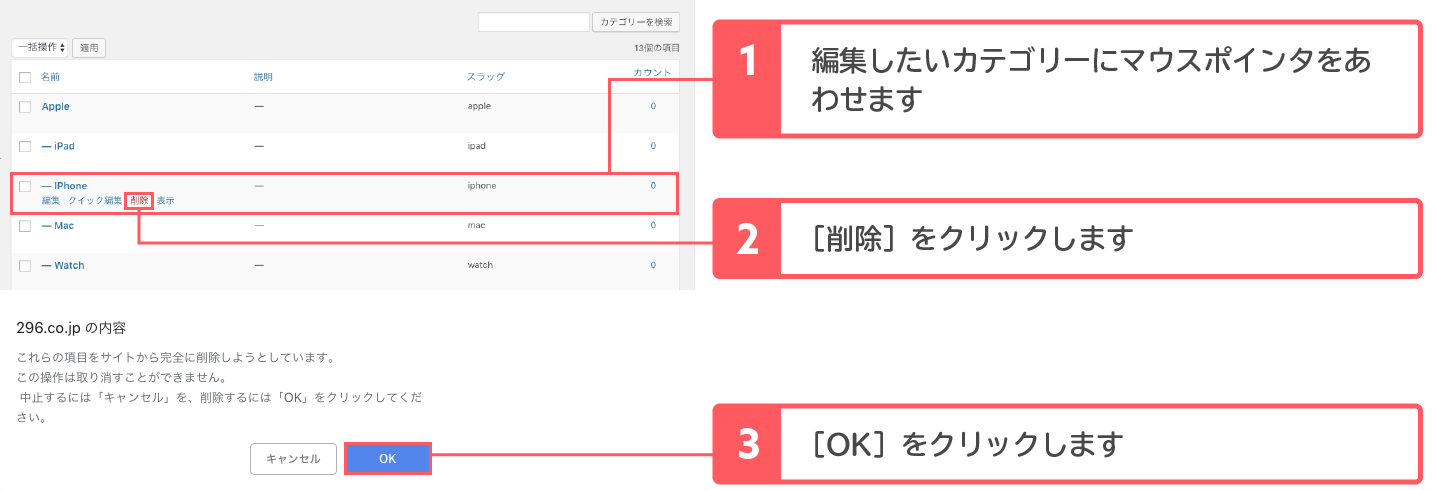カテゴリーの設定方法
WordPressでは投稿の分類をするために「カテゴリー」という機能がデフォルトで利用できます。
カテゴリーにはデフォルトで「未分類」というカテゴリーが用意されており、なにも設定しない状態だと、この「未分類」というカテゴリーに自動的に登録される仕組みです。
ある程度、記事が増えてくると、ユーザーが読みたいコンテンツを探しやすいように動線の設定をする必要がありますので、そのひとつとしてカテゴリーをは有効につかえます。
この記事ではカテゴリーの設定方法を解説します。
カテゴリーの設定方法
カテゴリー設定画面をひらく
管理画面の[投稿]にマウスポインタをあわせて[カテゴリー]をクリックします。

カテゴリーを新規で追加する
各項目を入力し[新規カテゴリーを追加]をクリックします。
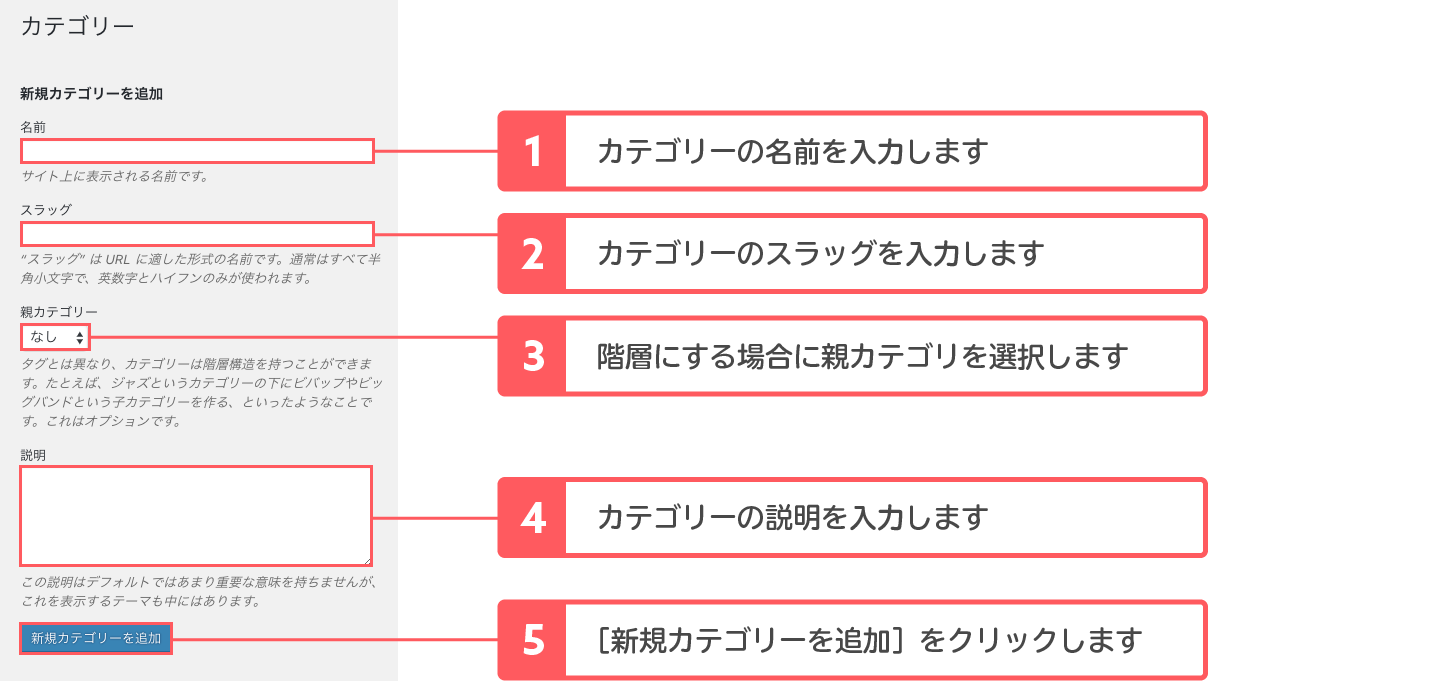
名前
カテゴリーの名前を入力します。テーマにより変わりますが、ここで入力した名前は、投稿ページやアーカイブページなどで表示されます。
また、SEOの観点からも、SEOを意識した名前にするのがよいでしょう。
スラッグ
パーマリンク設定をデフォルト以外にしている場合に、ここに入力したものがURLになります。そのため、ここは、URLに適した半角英数字とハイフンのみで入力しましょう。
未入力の場合には、自動的に[名前]と同一の内容で登録されてしまいますので、誤って日本語などになってしまった場合は後から編集しましょう。
親カテゴリー
別のカテゴリーの子カテゴリーにしたい場合に、すでに登録済みのカテゴリーから親カテゴリーにしたいカテゴリーを選択します。第一階層のカテゴリーとして登録したい場合にはデフォルトのまま[なし]で登録します。
説明
カテゴリーの説明文を入力します。多くのテーマではここで入力した内容がブログ画面上に表示されるケースはありませんが、テーマによっては、カテゴリーのアーカイブページなどで表示されるように作られているテーマもあります。
カテゴリーを編集する
カテゴリー設定画面で編集したいカテゴリーにマウスポインタをあわせて[編集]をクリックします。
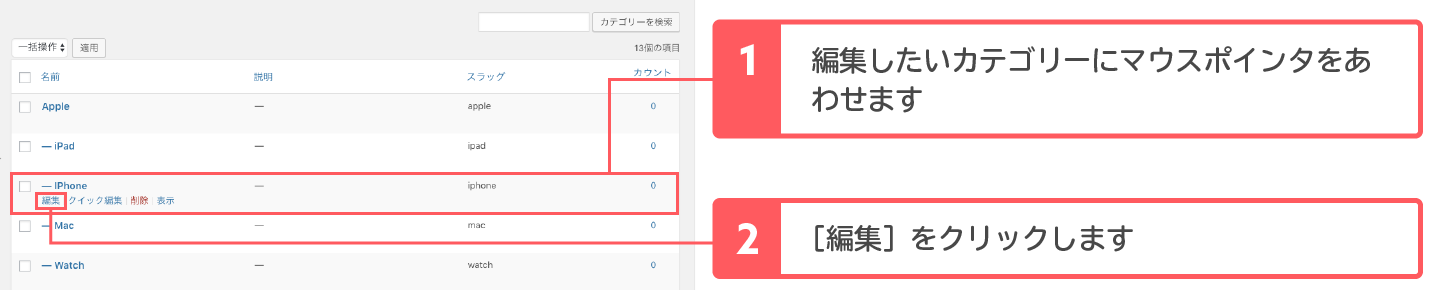
編集が必要な項目を編集後に[保存]をクリックします。上部に[カテゴリーを更新しました。]と表示されれば、編集が反映されています。
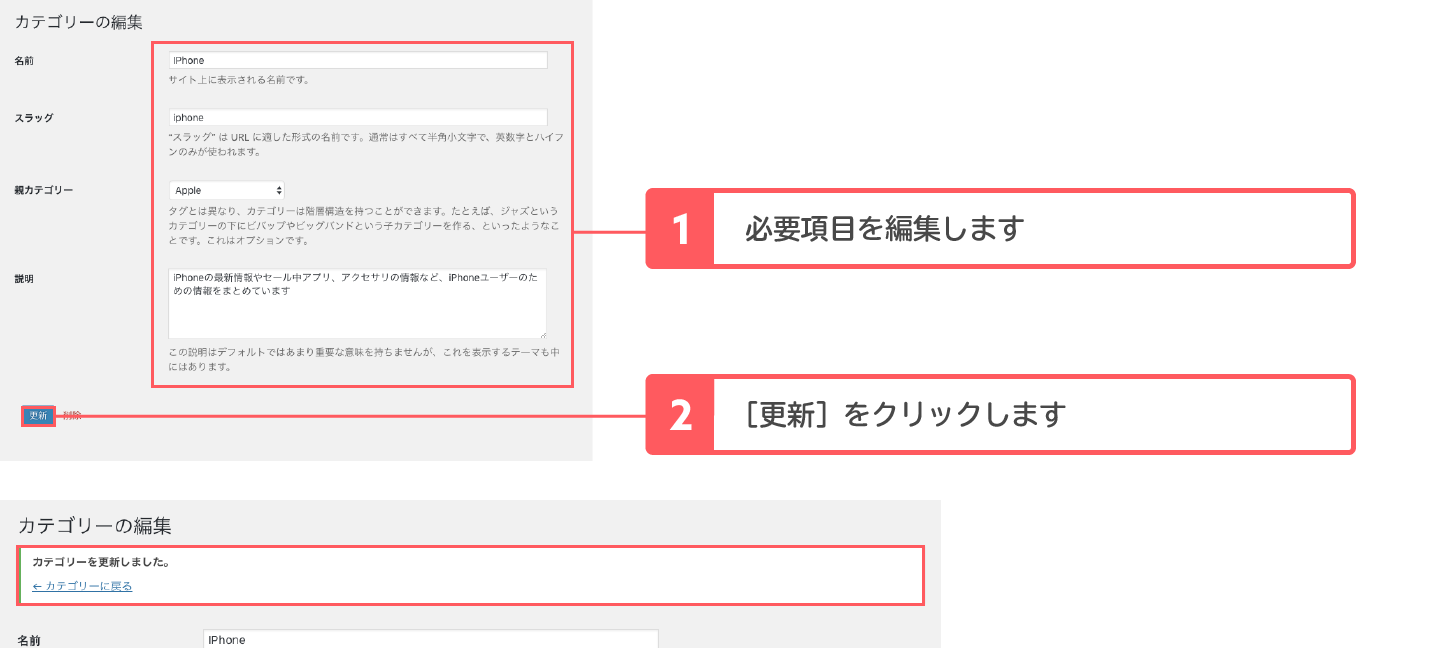
カテゴリーを削除する
カテゴリー設定画面で編集したいカテゴリーにマウスポインタをあわせて[削除]をクリックします。
確認のポップアップが表示されたら[OK]をクリックします。